המדריך למשתמש ב-Mac
- ברוכים הבאים
- מה חדש ב-macOS Tahoe
-
- מבוא ל-Apple Intelligence
- תרגום הודעות ושיחות
- יצירת תמונות מקוריות באמצעות Image Playground
- יצירת אמוג׳י משלך עם Genmoji
- שימוש ב-Apple Intelligence עם Siri
- מציאת המילים הנכונות עם ״כלי כתיבה״
- סיכום עדכונים והפחתת הפרעות
- שימוש ב-ChatGPT עם Apple Intelligence
- Apple Intelligence ופרטיות
- חסימת הגישה למאפיינים של Apple Intelligence
-
- מבוא ל״המשכיות״
- שימוש ב-AirDrop לשליחת פריטים למכשירים בקרבת מקום
- העברת משימות בין מכשירים
- שליטה ב-iPhone מה-Mac
- העתקה והדבקה בין מכשירים
- הזרמת וידאו ושמע באמצעות AirPlay
- ביצוע וקבלה של שיחות והודעות טקסט ב-Mac
- שימוש בחיבור לאינטרנט של ה-iPhone עם ה-Mac
- שיתוף סיסמת הרשת האלחוטית עם מכשיר אחר
- שימוש ב‑iPhone כמצלמת רשת
- הוספת איורים, תמונות וסריקות מה-iPhone או מה-iPad
- ביטול הנעילה של ה‑Mac עם Apple Watch
- שימוש ב‑iPad כצג שני
- שימוש במקלדת אחת ובעכבר אחד לשליטה ב‑Mac וב‑iPad
- סנכרון מוזיקה, ספרים ועוד בין מכשירים
- משאבים בשביל ה‑Mac
- משאבים עבור מכשירי Apple שלך
- זכויות יוצרים וסימנים מסחריים

חיבור ה‑Mac לאינטרנט באמצעות PPPoE
אם השתמשת ב-DSL או במודם כבלים להתחברות לאינטרנט, וספק שירותי האינטרנט שלך משתמש ב-Point-to-Point Protocol over Ethernet (PPPoE), יש ליצור שירות רשת חדש ולהזין את המידע שקיבלת מספק שירותי האינטרנט.
לפני שמתחילים
יש לוודא שהמודם מופעל ומחובר למחשב בהתאם להוראות ספק שירותי האינטרנט.
יש לשמור לשימוש עתידי את שם החשבון וכל מידע אחר שקיבלת מספק שירותי האינטרנט.
הגדרת שירות רשת PPPoE
ב‑Mac, בחר/י בתפריט Apple

 בסרגל הצד. (ייתכן שיהיה צורך לגלול מטה.)
בסרגל הצד. (ייתכן שיהיה צורך לגלול מטה.)יש ללחוץ על התפריט הקופצני ״פעולה״
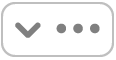 ולבחור ״הוספת שירות״.
ולבחור ״הוספת שירות״.לחץ/י על התפריט הקופצני ״ממשק״ ובחר/י PPPoE.
יש ללחוץ על התפריט הקופצני Ethernet ולבחור ממשק עבור שירות ה-PPPoE: יש לבחור בממשק Ethernet אם החיבור הוא לרשת של כבלים פיזיים, או ״רשת אלחוטית״ אם החיבור הוא לרשת אלחוטית.
הזן/י שם עבור שירות ה‑PPPoE בשדה ״שם השירות״ ולחץ/י על ״צור״.
ברשימת שירותי הרשת, לבחור את שירות ה‑PPPoE החדש שיצרת זה עתה וללחוץ על הכפתור ״פרטים״.
להזין את שמו של שירות ה-PPPoE ואת שם החשבון.
להפעיל את ״זכור סיסמה״ ואז להזין את הסיסמה.
אם קיבלת הגדרות של IPv4, IPv6 או נתב, יש ללחוץ על TCP/IP בסרגל הצד, ללחוץ על התפריט הקופצני ״הגדר IPv4״ לבחור ״ידני״ ואז להזין את ההגדרות שקיבלת.
אם קיבלת הגדרות שרת DNS או דומיין חיפוש, עליך ללחוץ על DNS בסרגל הצד ולהזין את הפרטים שקיבלת.
אם קיבלת הגדרות WINS (ראשי התיבות של Windows Internet Name Service), עליך ללחוץ על WINS בסרגל הצד ולהזין את הפרטים שקיבלת.
אם קיבלת הגדרות שרת פרוקסי, עליך ללחוץ על ״פרוקסי״ בסרגל הצד ולהזין את הפרטים שקיבלת.
יש ללחוץ על PPP בסרגל הצד ולהפעיל או לכבות את ההגדרות הרלוונטיות, לפי הצורך.
לחץ/י על ״אישור״.